GitとGitHubの使用を開始する方法
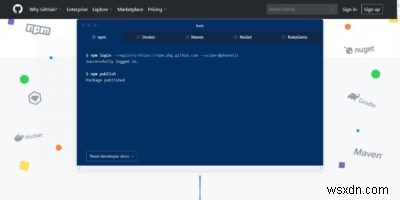
GitHubは現在、世界最大のオープンソースプロジェクトのホストです。 Atomテキストエディター、GoogleのTensorFlow、FacebookのReactなど、人気のあるGitHubページの例はたくさんあります。ビッグデータ、人工知能、モノのインターネットに関する高度なプロジェクトを収容することで最もよく知られていますが、アニメーション、絵文字、ゲーム、およびより単純なソフトウェアも見つけることができます。この手法は、ソフトウェアとアプリを除いて、「トレント」にいくぶん似ています。
GitHubの探索を始めたばかりの場合は、急な学習曲線があります。そのため、GitHubの世界を優しく紹介するステップバイステップガイドを用意しました。
1。 GitHubアカウントを作成する
このリンクに移動して、GitHubアカウントを作成します。個人用の無料アカウントから始めることができます。これにより、共同編集者は3人に制限されます。無制限の共同作業者をサポートするプロフェッショナル版、チーム版、エンタープライズ版があります。
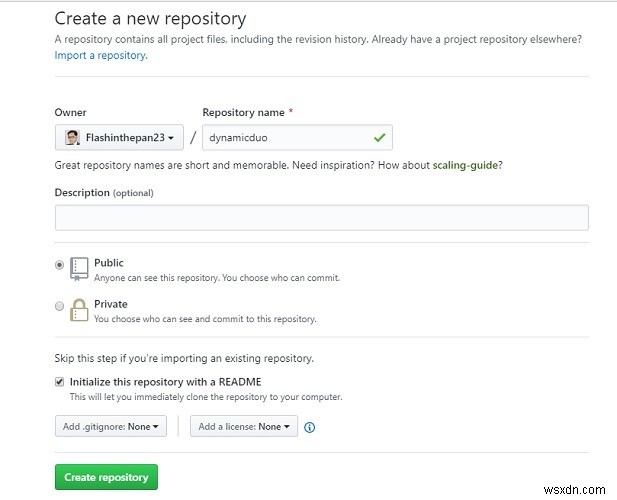
GitHubの使用目的を選択してください。
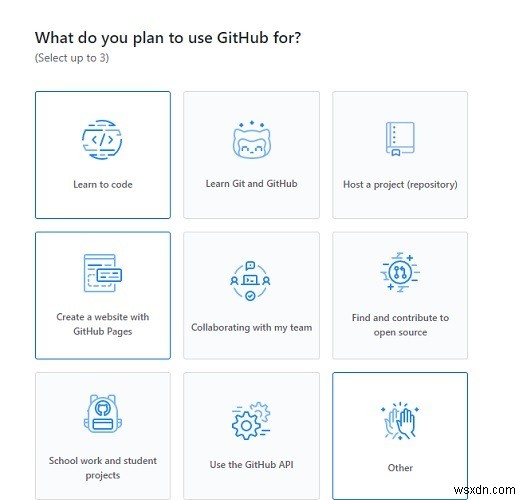
2。最初のGitHubリポジトリを作成する
アカウントを作成して確認したら、右上の「+」記号をクリックして新しいリポジトリを作成します。
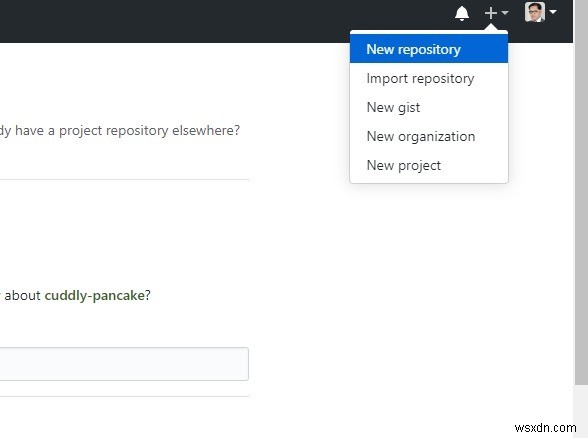
リポジトリをパブリックにするかプライベートにするかを選択します。 [READMEでリポジトリを初期化する]チェックボックスをオンにすることを忘れないでください。これは、訪問者がリポジトリにアクセスしたときに最初に表示されるアイテムです。プロジェクトの説明、プロジェクトで何ができるか、インストール/使用方法をREADMEに含めます。
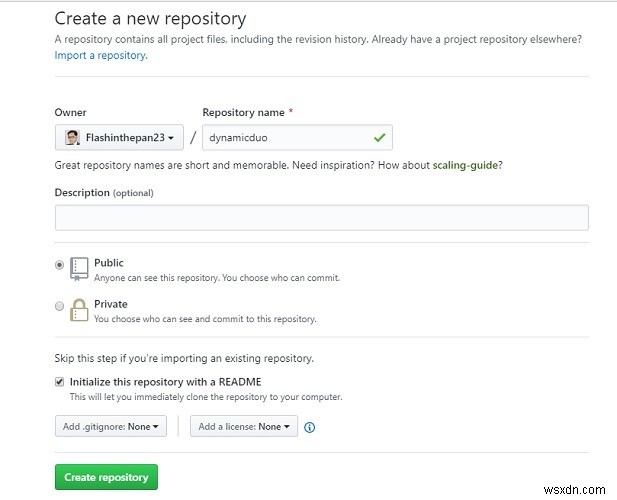
最初のリポジトリが作成されると、リポジトリページが表示されます。これは、「マスター」ブランチとも呼ばれるGitHubの自宅の住所になります。新しいリポジトリを追加したい場合は、メインの開発ブランチとは別の新しいブランチを作成できます。
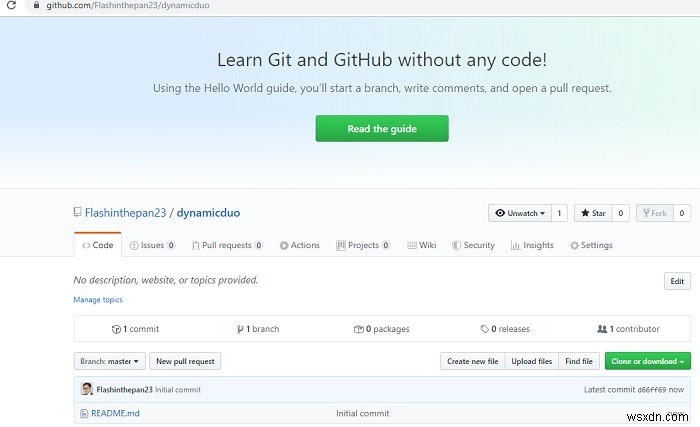
開発者はこれらのブランチを使用して、さまざまなファイルバージョンを保存し、バグ修正やその他のアクティビティを確認します。
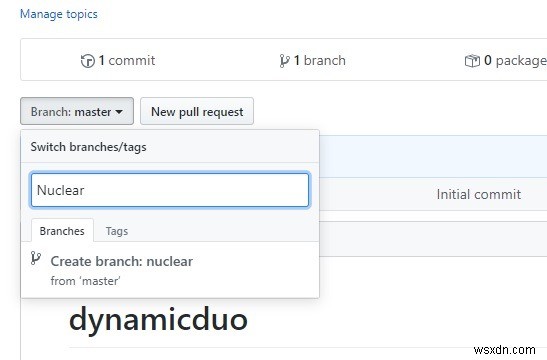
3。 GitHubとGitをダウンロードして、PC上にステージング環境を作成します
GitHubアカウントと最初のリポジトリを作成したら、GitHubファイルとバージョンの更新を受信するために、PC上にステージング環境を作成する必要があります。このためには、GitHubデスクトップをダウンロードしてインストールする必要があります。 WindowsとmacOSをサポートしています。
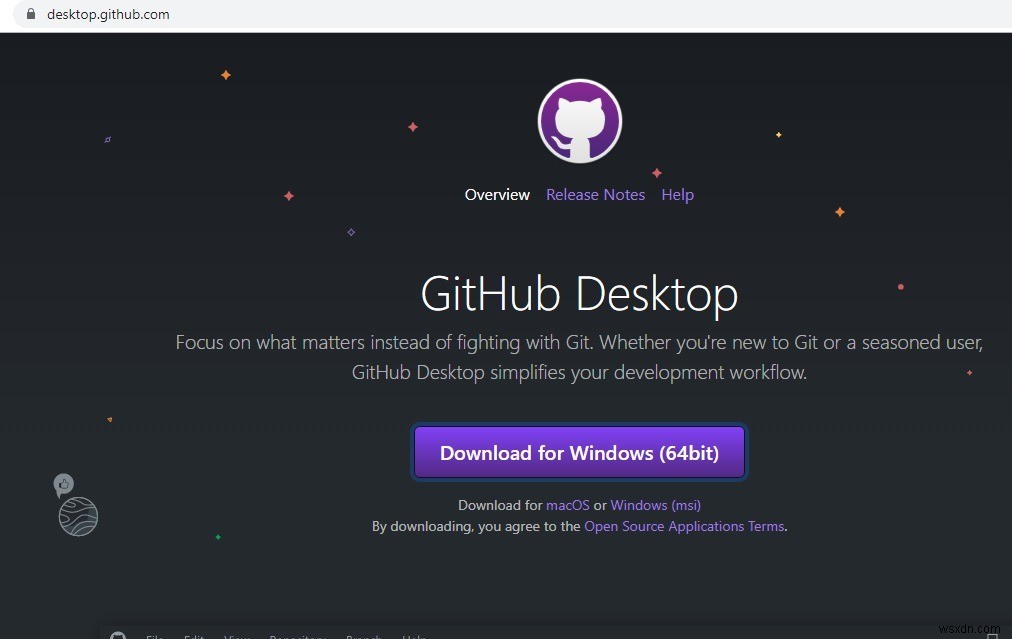
インストール後、GitHubアカウントを使用してサインインする必要があります。 GitHubデスクトップは、GitHubリポジトリのダウンロードをインポートするために使用されますが、独自の更新をリポジトリにプッシュするのにも役立ちます(詳細は後で説明します)。
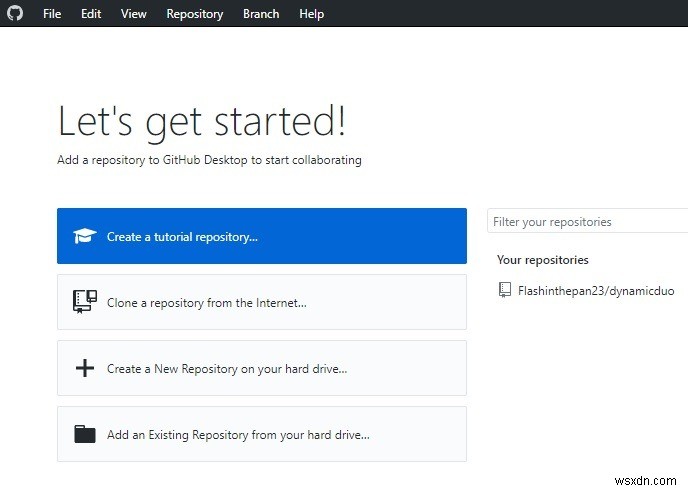
「Git」と呼ばれる別のツールが必要です。 GitとGitHubの違いは、前者はバージョン管理システムであり、後者はクラウドサービスであるということです。 GitはGitHubから独立しているため、コンピューター上でローカルに実行できます。 Gitは、コマンド端末からすべてのアプリケーションを実行するのに役立ちます(詳細は後で説明します)。
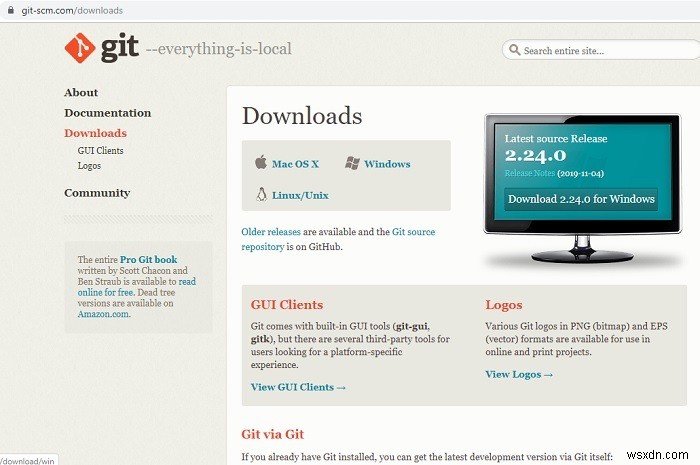
Gitの設定には時間がかかります。アカウントの登録に使用する一意のメールアドレスを書き留めます。
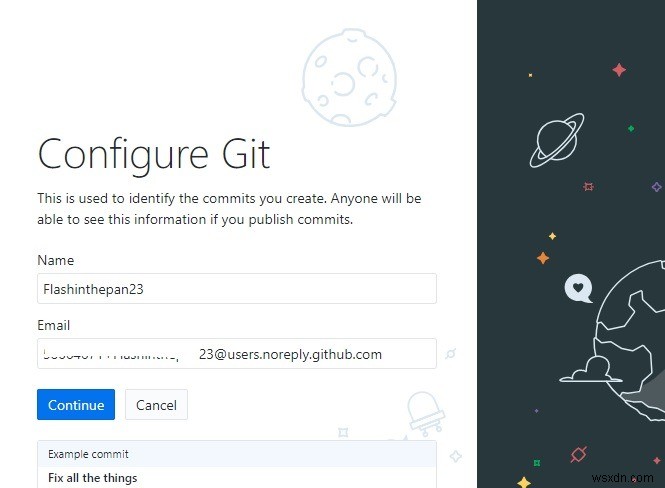
GitはGNUGeneralPublicLicenseとしてインストールされます。インストールには少し時間がかかります。
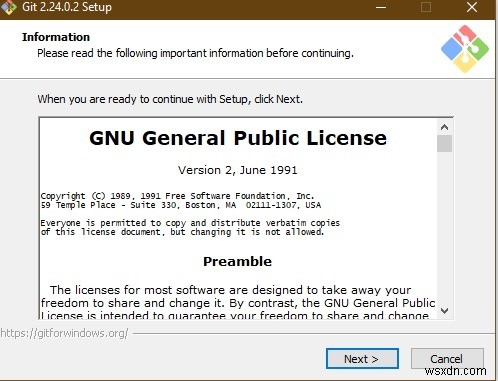
インストールすると、GitHubリポジトリからダウンロードしたソフトウェアまたはアプリケーションを実行するために使用されるGitのコマンドターミナルである「GitBash」を起動できます。
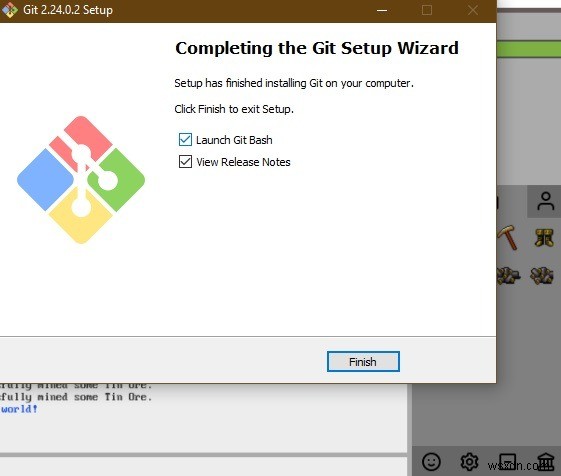
4。アプリケーションのクローン作成またはダウンロード
アプリケーションのクローンを作成またはダウンロードするには、開発者のGitHubページにアクセスします。たとえば、ここではJavaScriptRPGのゲームページにアクセスしました。 ZIPファイルとしてダウンロードするか、アプリケーションをGitHubデスクトップにダウンロードすることができます(手順3を参照)。 GitHubブラウザのホームページまたはGitHubデスクトップで任意のGitHubリポジトリを検索できます。
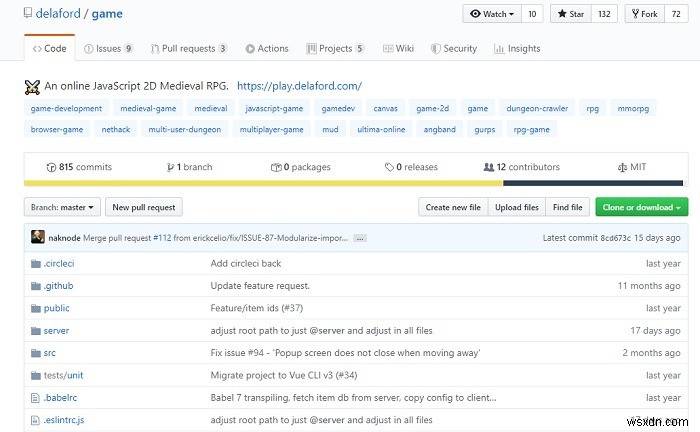
アプリケーションがGitHubダッシュボードにインポートされたら、[クローン]をクリックします。
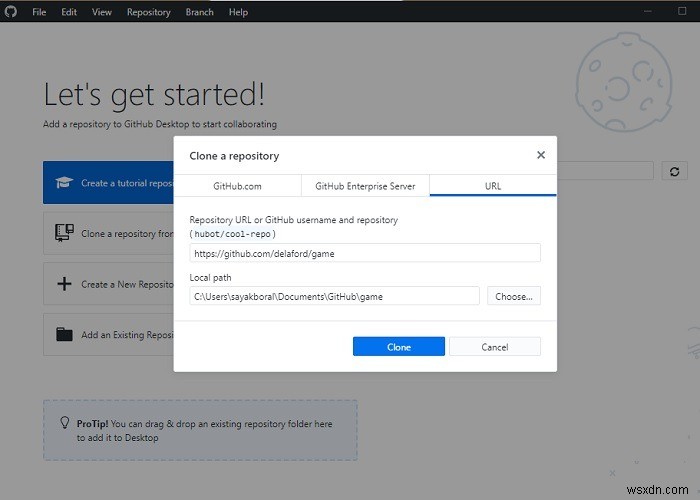
これで、アプリケーションはシステムで自分自身のクローンを作成し始めます。しばらくすると、GitHubデスクトップのリポジトリとして利用できるようになります。
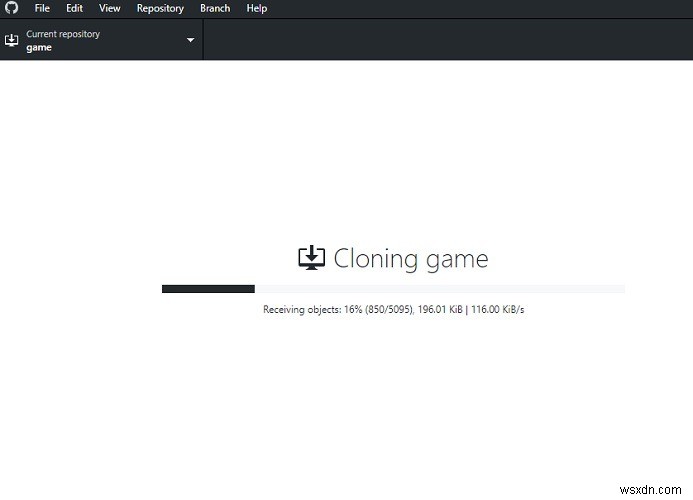
完了したら、「Git」を起動します。 (上記のセクションのインストール手順を参照してください。)アプリケーションをダウンロードして実行する方法については、GitHubリポジトリページの指示に従ってください。
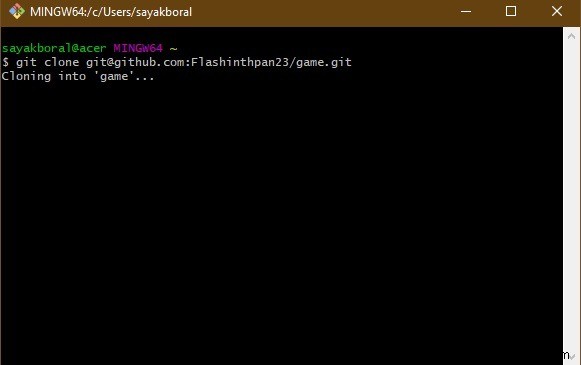
この場合、それは単純なゲームでした。
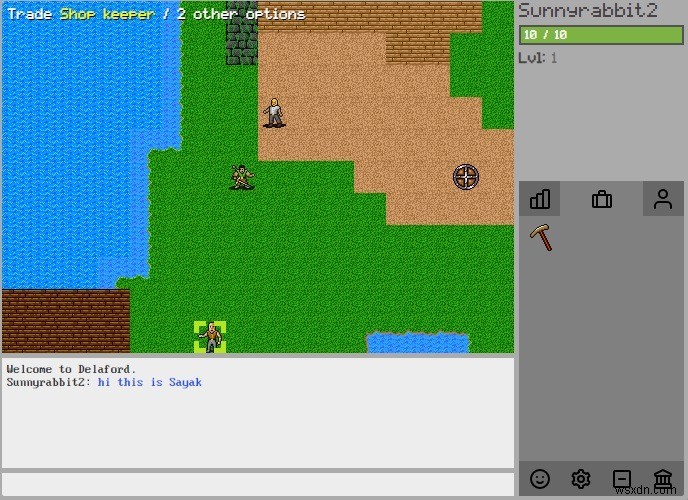
5。 GitHubコミュニティに貢献する
GitHubコミュニティに貢献したいですか? GitHubでは、保存された変更は「コミット」と呼ばれます。 「README.md」ファイルをクリックして変更を加えます。変更を加えた理由を他のユーザーに説明します。
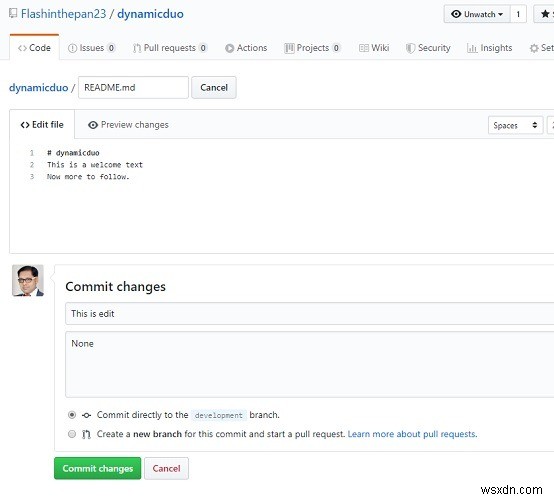
最後に、あなたはGitHubコミュニティの中心である「プルリクエスト」です。いくつかの変更を加え、ソフトウェアまたはアプリケーションの作成者に、変更をGitHubリポジトリに「プル」するように指示します。ここにMavenファイルを追加しました。
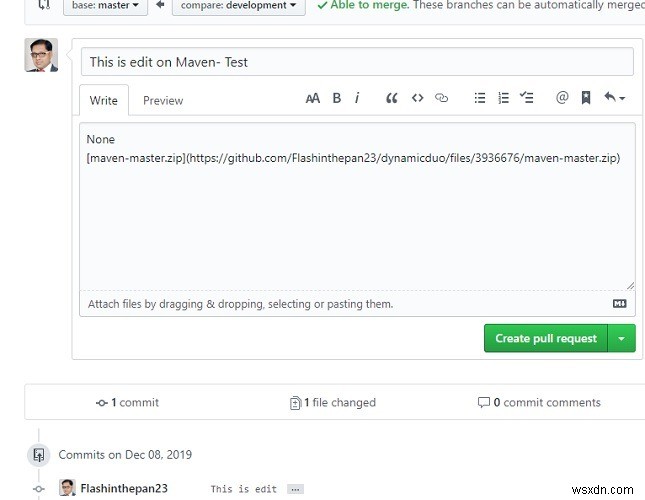
GitHubデスクトップからリクエストをプルすることもできます。
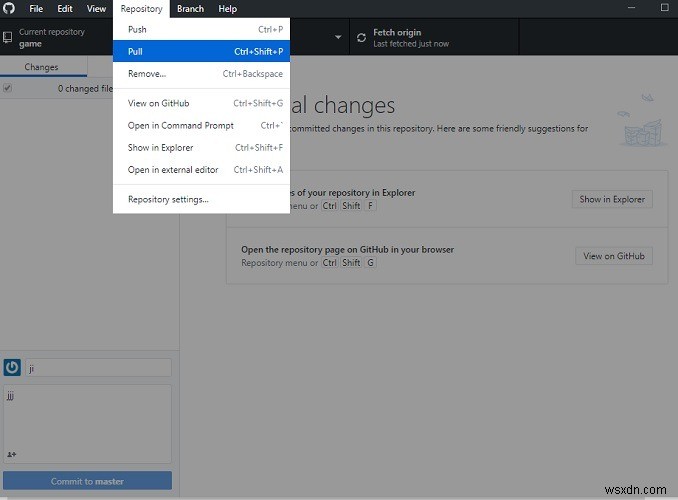
結論
GitHubリポジトリは、今日のインターネットの最もすばらしい秘密の1つです。ビッグデータからIoT、産業用アプリケーション、楽しいゲームまで、あらゆるものが収容されています。このガイドを使用すると、これらのスーパーアプリをすぐにいじり始めることができます。
-
Clipchampを始める方法
Clipchamp は、誰もが仕事やソーシャル メディアなどの動画を作成するために使用できる動画編集ツールです。マイクロソフトは昨年、このプラットフォームを買収し、Windows 10 および Windows 11 ユーザーは無料で利用できるようになりました。当初、このアプリは Office 365 に統合される予定でしたが、変更されました。 Clipchamp は、すべての Windows 11 デバイスにインボックス アプリとしてプリロードされます。 ゼロからビデオを作成するのに最適です。チュートリアルやセールス プレゼンテーションなどの長い形式のコンテンツを作成したり、生の映像を編集し
-
Alexa スキルの使用方法
Amazon Echo スマート スピーカーを所有している場合は、デジタル アシスタントの Alexa に精通している必要があります。これは、最高の音声アシスタントの 1 つです。ただし、Alexa の機能について疑問がある場合は、答えは、買い物リストの作成、音楽の再生、スマート ホームの制御以外にも多くのことができるということです。実際、この信じられないほどの仮想アシスタントは、あなたが考えている以上に個人的なタスクに役立ちます. Amazon Skill Blueprints の助けを借りて、独自の Alexa スキルや面白いジョーク、クイズを作成して気分や環境を明るくするために使用できま
